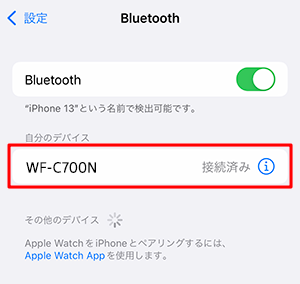WF-C700N | スマートフォンやパソコンなど複数の機器でヘッドホンを活用する
外出時はスマートフォンで音楽を楽しみ、自宅ではタブレットに接続するなど、複数の機器とWF-C700Nの接続を切り替えて使用する方法を紹介します。
ヘッドホンと接続するスマートフォンやパソコンを切り替える
複数の再生機器を切り替えてヘッドホンと接続する場合は、それぞれの機器ごとにヘッドホンの機器登録(ペアリング)を済ませておく必要があります。
ヘッドホンの電源をいれると、ヘッドホンの電源を切るときに接続していた機器に接続されます。別の機器に接続したいときは、接続させたい機器への切り替えを行ってください。
ここではヘッドホンの接続を、これから使いたい機器に切り替える方法を紹介します。

macOS
-
パソコンの[アップル]メニューから[システム環境設定]を選択する
-
[Bluetooth]を選択し、表示されるWF-C700N を選択し、Controlキーを押したまま[接続]をクリックする
-
WF-C700N が「接続済み」になることを確認する

ヘッドホンの接続の切り替えができない場合の対処方法
ヘッドホンの接続を切り替える操作を行っても切り替えができない場合は、以下の操作をお試しください。
-
ヘッドホンと最後に接続していた再生機器でBluetooth接続の切断を行う
* 「登録を解除する」、「接続を解除」などを選択した場合は、機器登録から削除されますので選択しないようご注意ください。
-
各再生機器の接続方法を再度試す
2台の機器と同時接続、Bluetoothの切り替えなしで快適使用
「マルチポイント接続」を活用しよう!
通常のBluetooth接続は、ヘッドホンと同時に接続できる機器は1台となりますが、マルチポイント接続に対応したヘッドホンをお使いの場合は、同時に2台のBluetooth機器と接続できます。
例えば、スマートフォンで音楽を聴いた後、停止し、パソコンで音楽再生を始めるだけで再生機器を切り替えられます。また、スマートフォンが電話を着信した際には自動でスマートフォンの通話に切り替わり、そのままハンズフリーで通話することもできます。
WF-C700Nは本体ソフトウエアのバージョンが2.0.0以降から対応となります。それ以前のバージョンの場合は本体アップデートが必要です。詳しくは以下をご確認ください。
「WF-C700N」本体ソフトウェアアップデートのお知らせ
マルチポイント接続を設定する方法は、以下をご確認ください。